
Агуулгын хүснэгт:
- Зохиолч Lynn Donovan [email protected].
- Public 2023-12-15 23:50.
- Хамгийн сүүлд өөрчлөгдсөн 2025-01-22 17:34.
Пивот хүснэгт дэх зүйлийн шошгыг давт
- Мөр эсвэл багана дээр хулганы баруун товчийг дарна уу шошго чи хүсч байна давтана , болон Талбарын тохиргоог товшино уу.
- Layout & Print таб дээр дарж, шалгана уу Давт зүйл шошго хайрцаг.
- Зүйлийг харуулах эсэхийг шалгана уу шошго хүснэгт хэлбэрээр сонгосон.
Пивот хүснэгт яагаад бүх өгөгдлийг харуулахгүй байна вэ?
Бүгдийг харуулах нь өгөгдөл дотор Пивот Талбар доторх зүйл дээр хулганы баруун товчийг дарна уу тэнхлэгийн хүснэгт талбарыг сонгоод Талбарын тохиргоог товшино уу. Талбайн тохиргооны харилцах цонхны Layout & Print таб дээр дарна уу. '-г шалгана уу Үзүүлэх дугаартай зүйлс өгөгдөл ' шалгах хайрцаг. OK дарна уу.
Миний пивот хүснэгт яагаад шинэ мэдээллээр шинэчлэгдэхгүй байгааг бас мэдээрэй? Гараар сэргээх Асаалттай нь Сонголтуудын таб, дотор Өгөгдөл бүлэг, аль нэгийг нь хий нь дараах: To - ийг шинэчлэх тохирох мэдээлэл Өгөгдөл эх сурвалж, товшино уу Сэргээх эсвэл ALT+F5 товчийг дарна уу. Та мөн хулганы баруун товчийг дарж болно Пивот хүснэгт , дараа нь товшино уу Сэргээх.
Үүний дагуу, миний пивот хүснэгт яагаад давхардсан мөрийн шошгыг харуулж байна вэ?
Заримдаа эсийн үед байна түүхий өгөгдлийн нэг баганад өөр өөр форматаар хадгалагдаж, тэд авдаг давхардсан . Мөн хэрэв байгаа бол байна Эдгээр талбаруудын эхэнд эсвэл төгсгөлд байгаа зайг шүүж үзэхэд тэдгээр нь адилхан харагдах боловч Тэнхлэгийн хүснэгт , тэдгээр нь тусдаа гарчиг хэлбэрээр харагдана.
Пивот хүснэгт яагаад ажиллахгүй байна вэ?
Эх сурвалжийг олохын тулд өгөгдлийг засах асуудал , дараах алхмуудыг хийж үзээрэй: Үүсгэх хэсэгт Тэнхлэгийн хүснэгт харилцах цонхыг шалгана уу Хүснэгт /Өгөгдлийн хажууд хоосон багана сонгоогүй эсэхийг шалгахын тулд мужийг сонго ширээ . Эх өгөгдлийн мужид далд багана байгаа эсэхийг шалгаж, байхгүй бол гарчиг нэмнэ үү.
Зөвлөмж болгож буй:
Пивот хүснэгтэд шошгыг хэрхэн нэмэх вэ?

Пивот хүснэгтэд талбар нэмэх Талбарын хэсэг дэх талбарын нэр бүрийн хажууд байгаа нүдийг сонго. Талбарын нэр дээр хулганы баруун товчийг дараад тохирох командыг сонгоод - Тайлангийн шүүлтүүрт нэмэх, Баганын шошгонд нэмэх, Мөрийн шошгонд нэмэх эсвэл Утга нэмэх - талбарыг байршлын хэсгийн тодорхой хэсэгт байрлуулах
Би пивот хүснэгт бүтээгчээ хэрхэн буцааж авах вэ?

Пивот хүснэгтийн аль ч нүдийг сонгоод хулганы баруун товчийг дараад "Талбарын жагсаалтыг харуулах" гэснийг сонгоно уу. Энэ нь пивот хүснэгтийг буцааж авчрах болно
Миний пивот хүснэгт яагаад өгөгдлийг хуулбарлаж байна вэ?
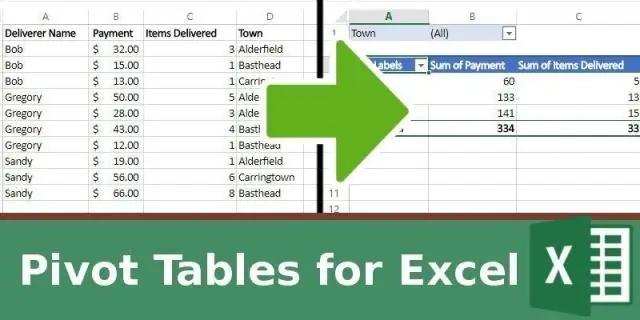
Өгөгдлийн формат нь тогтмол биш байгаа тул та пивот хүснэгтийн үр дүнд давхардсан утгыг авах болно. Жишээлбэл, өгөгдөл нь баганад тоон хэлбэртэй, формат нь Текст байдаг зарим өгөгдөл байдаг. Тиймээс, "Text to Columns" функцийг ашигла
Пивот хүснэгтэд шүүлтүүрийг хэрхэн идэвхжүүлэх вэ?

Пивот хүснэгтийн нүдэн дээр хулганы баруун товчийг дараад Пивот хүснэгтийн сонголтууд дээр дарна уу. "Нийтлэл ба шүүлтүүр" таб дээр дарж "Шүүлтүүр" хэсэгт "Нэг талбар бүрт олон шүүлтүүр оруулахыг зөвшөөрөх" гэсэн тэмдэглэгээг нэмнэ үү. ' OK дарна уу
Пивот хүснэгт юуг тайлбарлаж байна вэ?

Пивот хүснэгт нь таны мэдээлэлд тулгуурлан чиг хандлагыг тайлагнаж, судлах боломжийг олгодог диаграммд багцлагдсан таны өгөгдлийн хураангуй юм. Пивот хүснэгтүүд нь нийлбэрийг хянах, бие биетэйгээ хялбар харьцуулах шаардлагатай урт мөр эсвэл баганатай бол ялангуяа ашигтай байдаг
